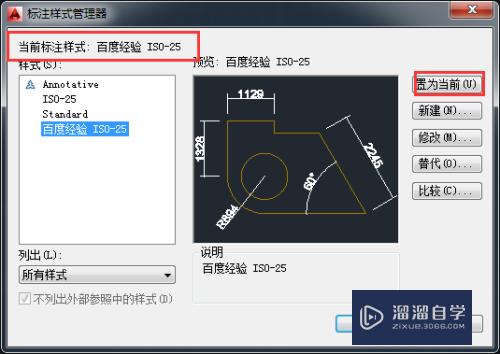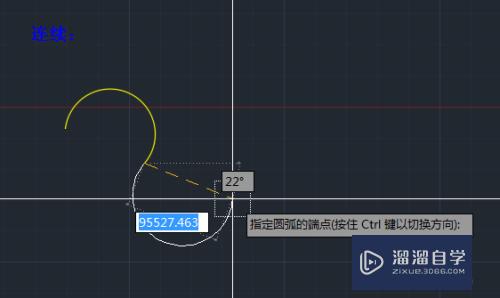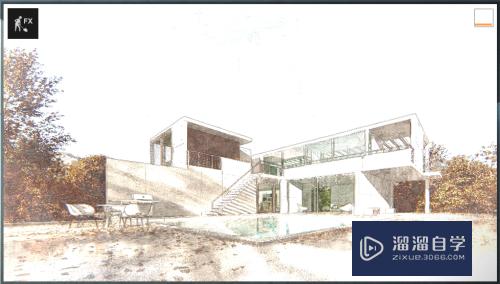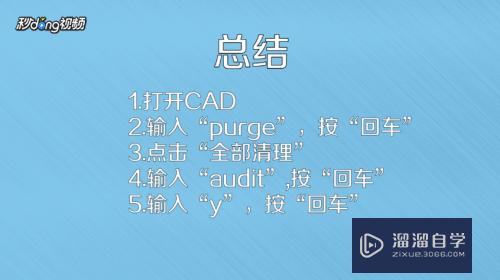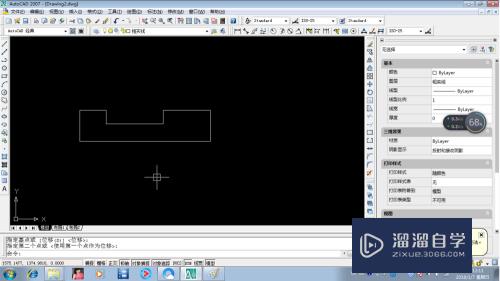剪映视频中间部分怎么剪辑掉(剪映视频中间部分怎么剪辑掉了)优质
剪映是一款视频编辑工具。软件附带了全面的剪辑功能。在使用软件进行剪辑视频时。视频里常会有一些不要的内容需要剪辑掉。但大多是首尾。那么剪映视频中间部分怎么剪辑掉?小渲这就整理方法给大家。
工具/软件
硬件型号:机械革命极光Air
系统版本:Windows7
所需软件:剪映
方法/步骤
第1步
首先打开剪映APP。之后点击上方的开始创作按钮。
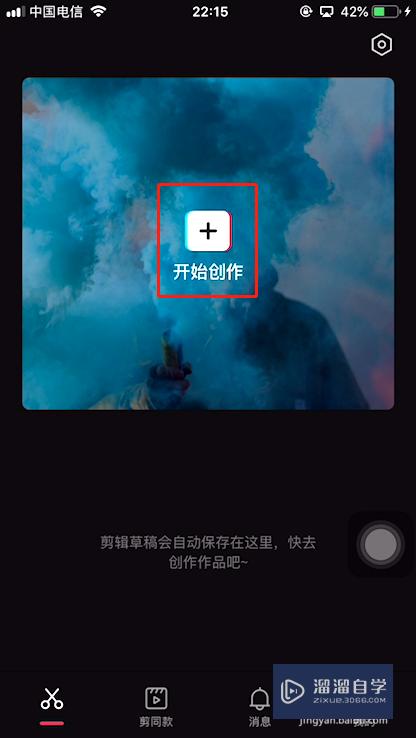
第2步
选择需要剪辑的视频。并点击添加到项目按钮。
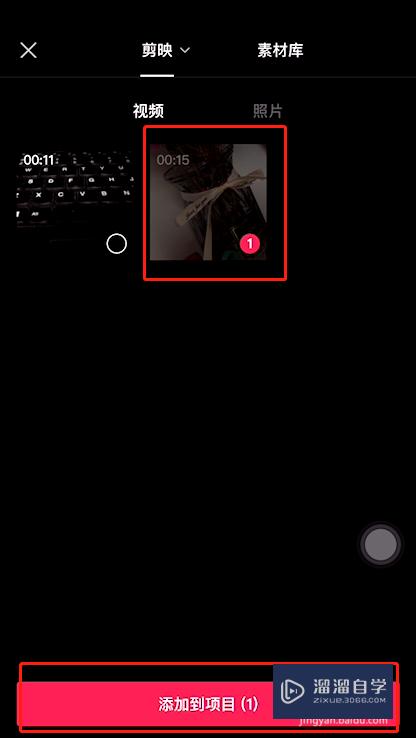
第3步
选中视频轨道。将时间线对准需要剪辑的开始位置。最后点击分割按钮。
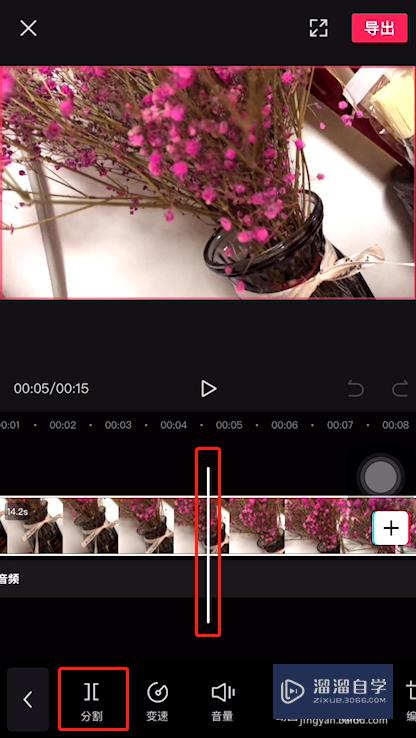
第4步
将时间线对准需要剪辑的结束位置。之后点击分割按钮。
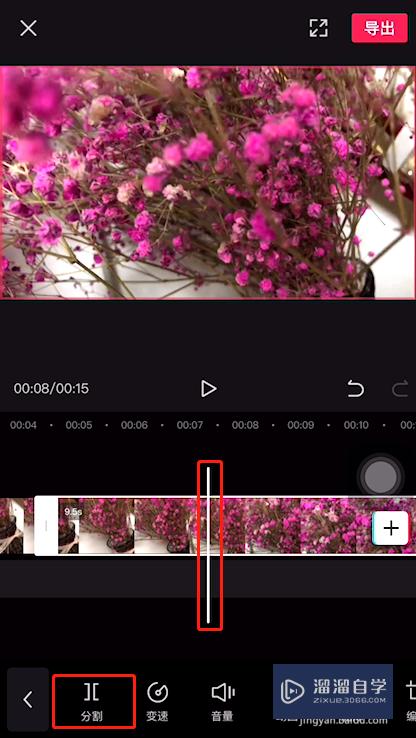
第5步
选中中间需要剪辑的部分。点击底部删除按钮。
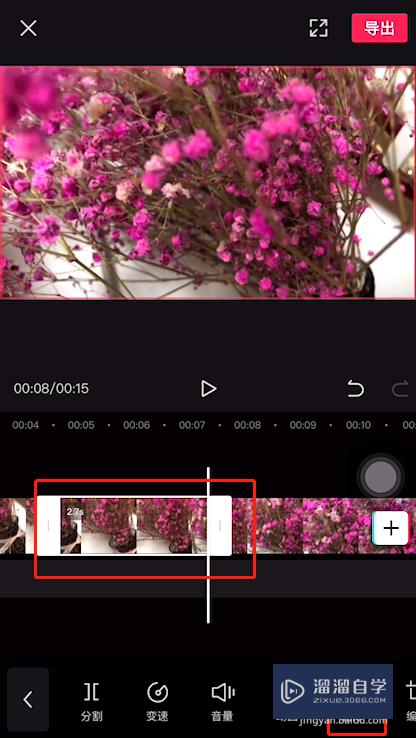
第6步
这样就可以将视频中间部分去除了。如果没有其他问题可以点击右上角的导出按钮。将视频导出即可。
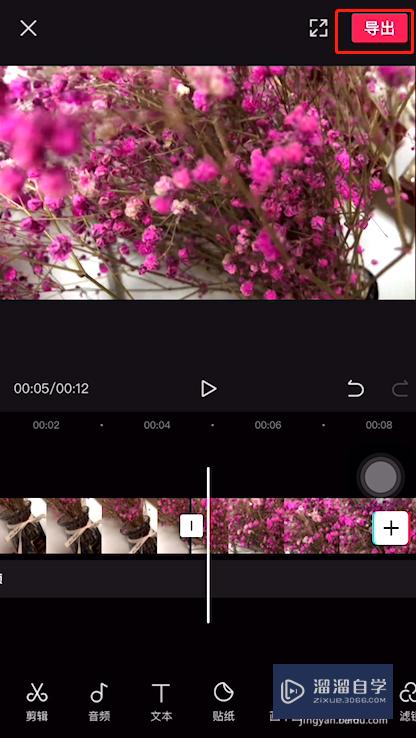
以上关于“剪映视频中间部分怎么剪辑掉(剪映视频中间部分怎么剪辑掉了)”的内容小渲今天就介绍到这里。希望这篇文章能够帮助到小伙伴们解决问题。如果觉得教程不详细的话。可以在本站搜索相关的教程学习哦!
更多精选教程文章推荐
以上是由资深渲染大师 小渲 整理编辑的,如果觉得对你有帮助,可以收藏或分享给身边的人
本文标题:剪映视频中间部分怎么剪辑掉(剪映视频中间部分怎么剪辑掉了)
本文地址:http://www.hszkedu.com/60324.html ,转载请注明来源:云渲染教程网
友情提示:本站内容均为网友发布,并不代表本站立场,如果本站的信息无意侵犯了您的版权,请联系我们及时处理,分享目的仅供大家学习与参考,不代表云渲染农场的立场!
本文地址:http://www.hszkedu.com/60324.html ,转载请注明来源:云渲染教程网
友情提示:本站内容均为网友发布,并不代表本站立场,如果本站的信息无意侵犯了您的版权,请联系我们及时处理,分享目的仅供大家学习与参考,不代表云渲染农场的立场!